Store Manager vous offre maintenant la capacité de la Mise à jour de combinaisons PrestaShop en Masse automatiquement. Veuillez découvrir comment ce processus de la mise à jour peut être optimisé.
Le nouveau Assistant contient seulement les options concernant des combinaisons pour rendre le processus plus efficace et plus précis. Il comprend peu d’étapes et fournit de l’aide en les guidant.
Ainsi, comment passer à la première étape ?Veuillez trouver l’Assistant de la Mise à Jour de Combinaisons dans le menu déroulant “Importer / Exporter” de la section “Outils” et le lancer.
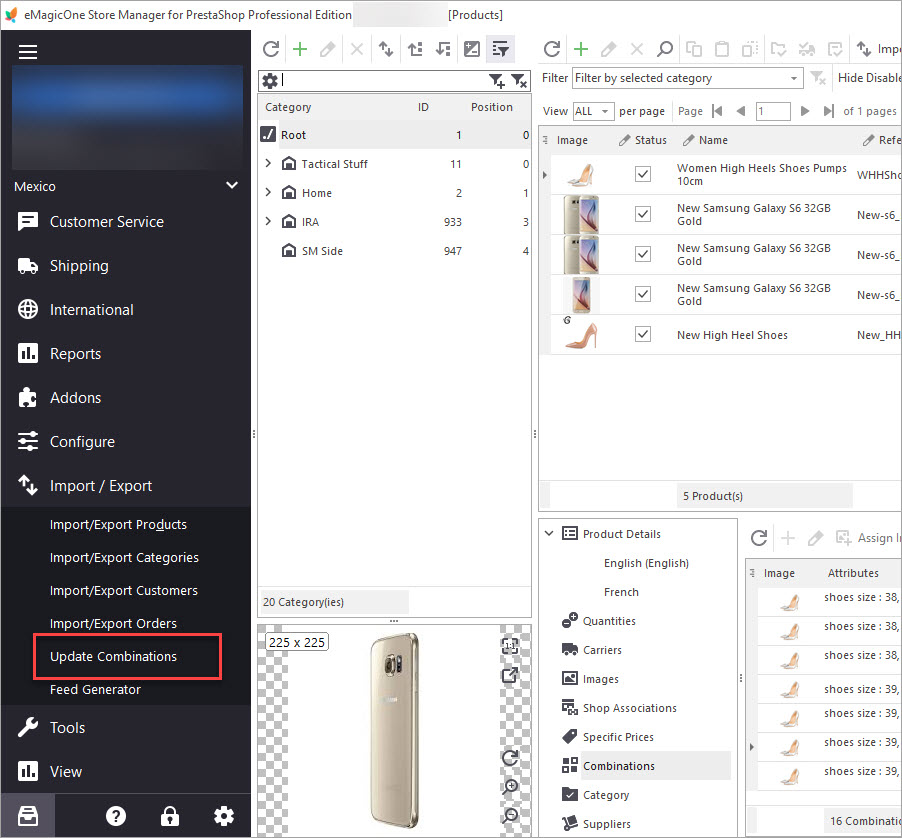
Sélectionnez le fichier avec les données actuelles des combinaisons que vous voulez importer et spécifiez le jeu de caractères du fichier.
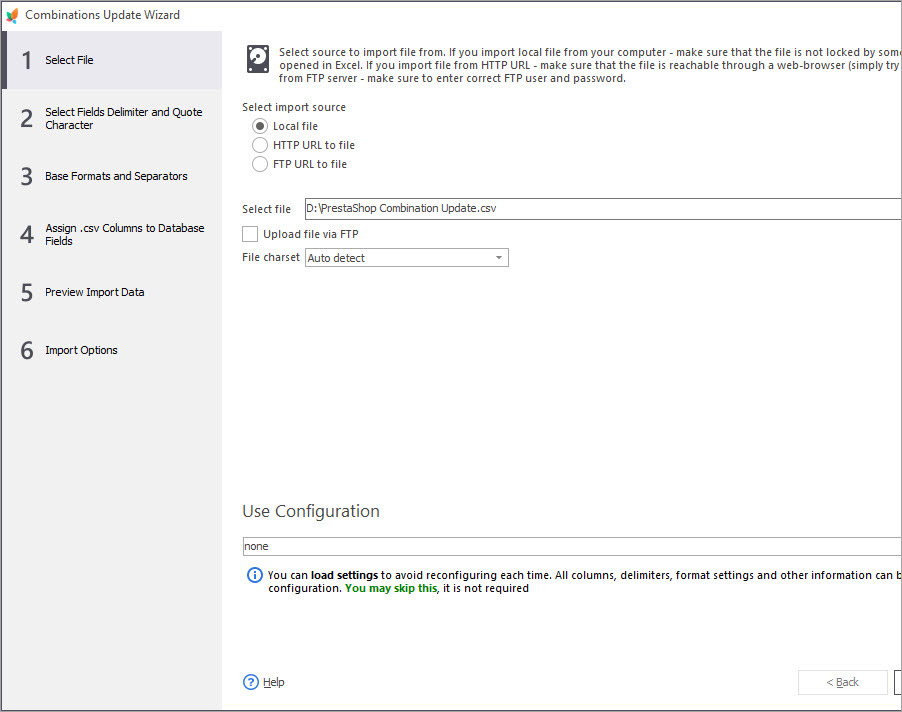
Étape 2
Sélectionnez le séparateur de champs et le caractère de champs. En cas la première ligne dans votre fichier .csv contient des noms de champs, cochez la case correspondante.

Étape 3
Spécifiez des formats de base et séparateurs. Généralement, il est recommandé de ne pas changer les paramètres par défaut. Cependant, si des erreurs se produisent, revenez ici pour les changer.
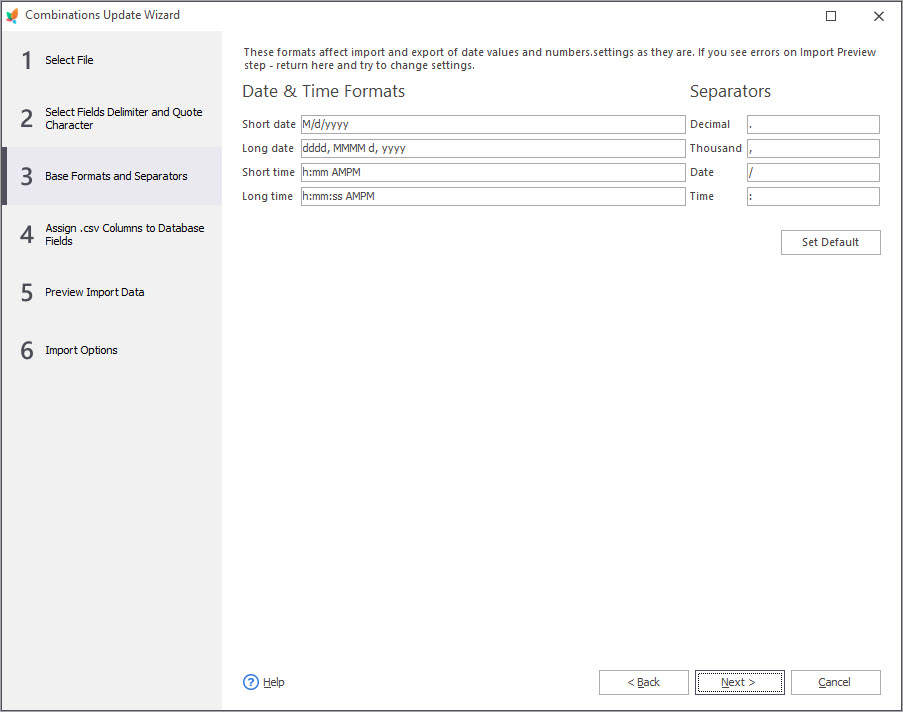
Étape 4
Sélectionnez la méthode d’identification des combinaisons dans le menu déroulant et commencez à attribuer les colonnes du .csv aux champs de la base de données.
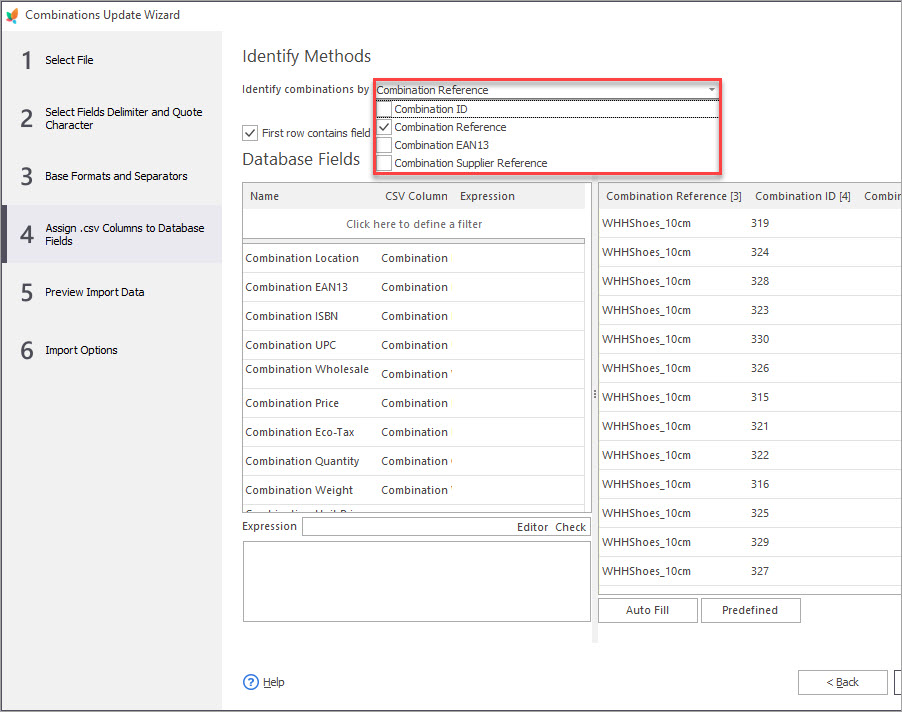
En cas vous ne savez pas quelle est la définition du champ de la base de données, consultez sa description dans le tableau ci-dessous.
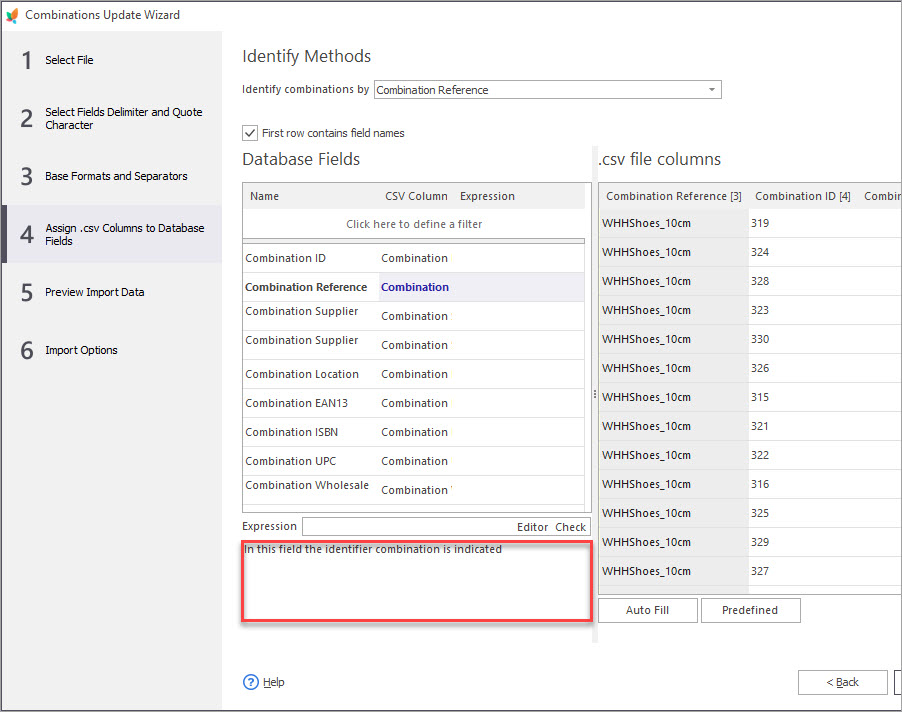
Vous pouvez utiliser l’Éditeur d’Expression et appliquer vos instructions SQL, si nécessaire.
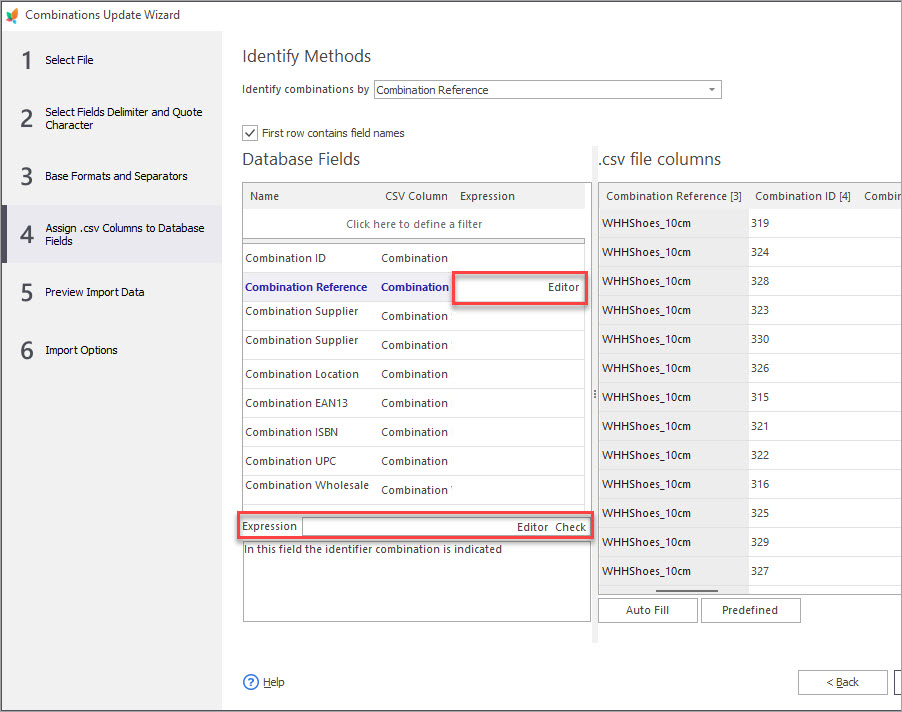
Pour faire cela, saisissez les instructions dans l’Éditeur et le bouton “Insérer une valeur de colonne” pour ajouter le valeur de colonne spécifique dans le champ “Expression”. Sélectionnez l’option “Exécuter l’Expression” pour vérifier si vos expressions ont été créées correctement et peuvent être exécutées.
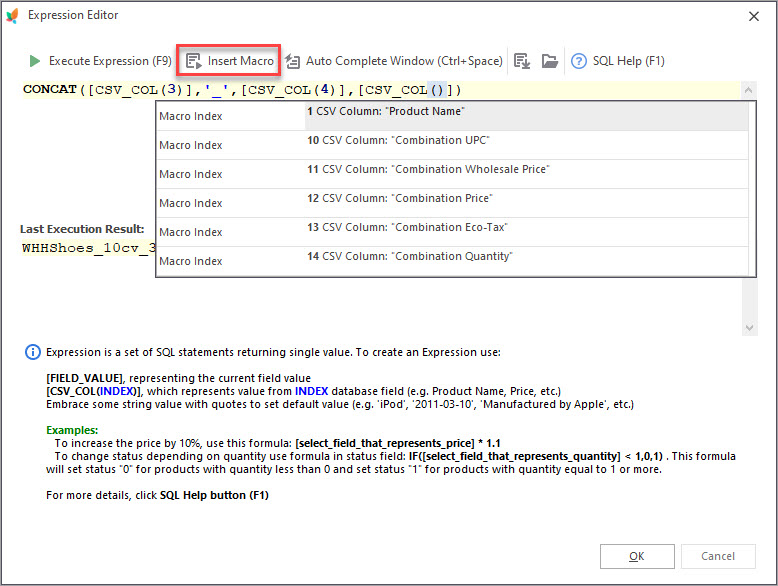
Étape 5
Prévisualisez le fichier au format .csv et spécifiez depuis laquelle ligne vous souhaitez démarrer l’importation.
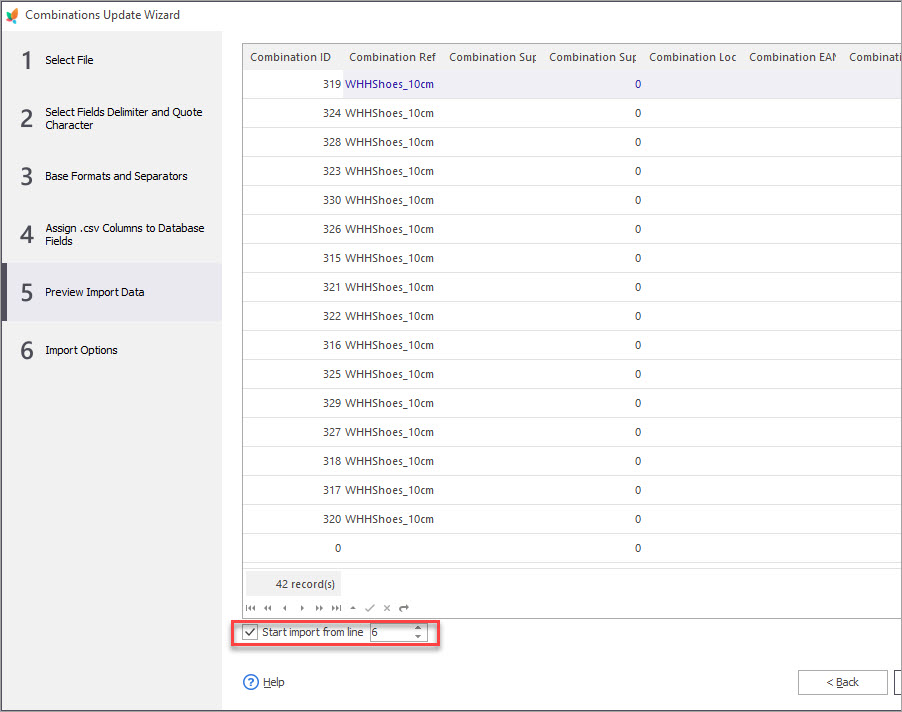
Étape 6
Sélectionnez la boutique de laquelle vous souhaitez mettre à jour des combinaisons PrestaShop et cochez “Créer le fichier journal de l’importation”, si nécessaire.
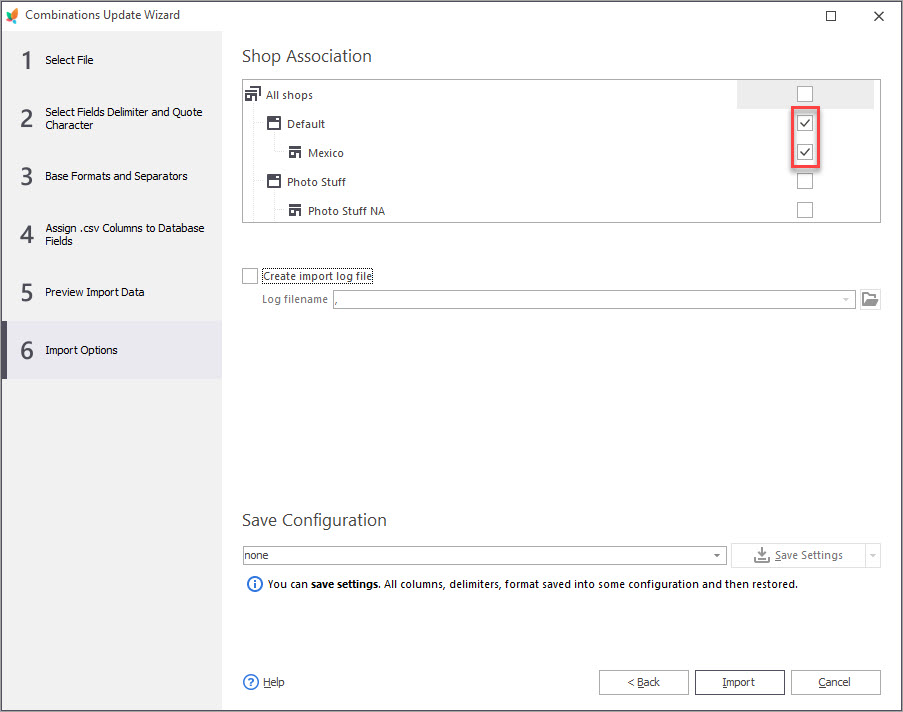
Contrairement au back-office PrestaShop, l’Assistant de la Mise à Jour de Combinaisons ne nécessite pas de traitement manuel et exécute la procédure en quelques clics automatiquement. Vous ne devez pas effacer de vieux détails et saisissez de nouvelles données pour mettre à jour vos combinaisons de produit. Choisissez juste le fichier de mises à jour et installez des configurations rapides pour l’Assistant.
Mettez à jour des Combinaisons PrestaShop Maintenant – Téléchargez Maintenant
COMMENTAIRE




